Obs!: Skärmbilderna i den här artikeln är från Clipchamps personliga version. Samma principer gäller för Clipchamp för arbetskonton.
Det finns två olika sätt att välja en grupp med medietillgångar som ska kopieras eller tas bort samtidigt i Clipchamp.
Alternativ 1. Håll ned Skift-tangenten
Du kan markera fler än ett video-, bild-, titel- eller ljudklipp samtidigt genom att hålla ned hift-tangenten på tangentbordet och klicka på objekt för att markera dem. De kommer att beskrivas i färg när de har valts.
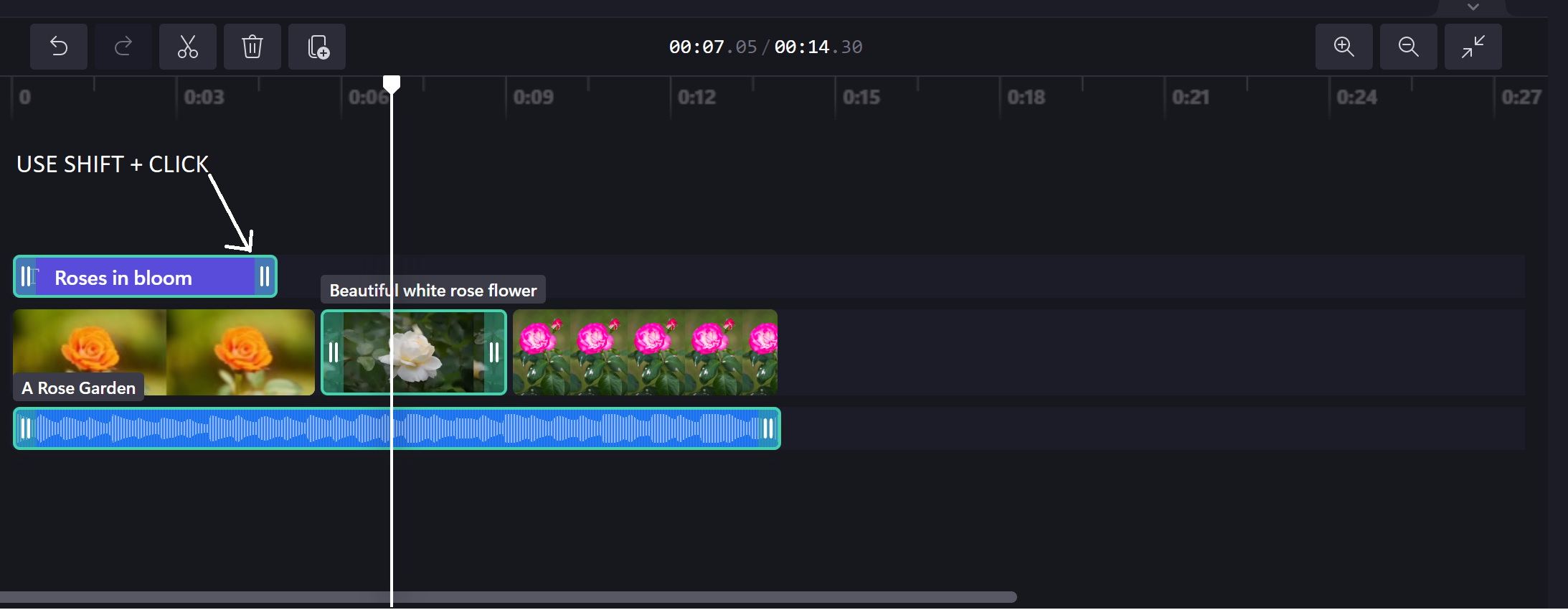
Alternativ 2. Klicka och dra markören över tidslinjen
Du kan också markera fler än ett video-, bild-, titel- eller ljudklipp samtidigt genom att trycka på vänster musknapp och dra markören över tidslinjen för att välja klipp. Det område som du har markerat kommer att beskrivas i färg.
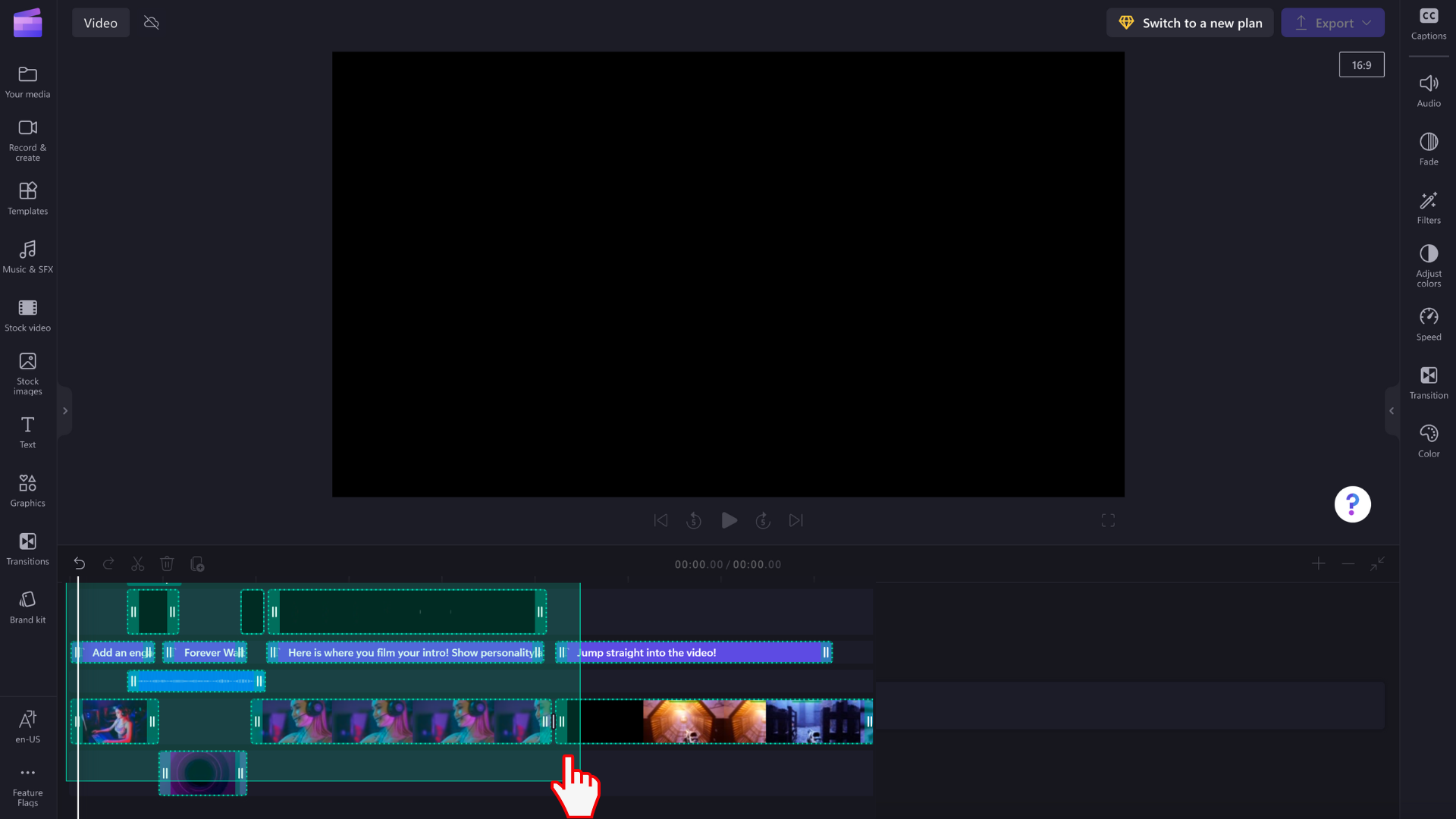
När du har valt en uppsättning klipp kan du ta bort eller kopiera och klistra in dem som om de vore ett objekt.
Vi lägger gradvis till ytterligare funktioner som att göra ändringar samtidigt, använda filter, ändra varaktighet eller beskära och rotera.










